客服热线
186-8811-5347、186-7086-0265
官方邮箱
contactus@mingting.cn
添加微信
立即线上沟通

客服微信
详情请咨询客服
客服热线
186-8811-5347、186-7086-0265
官方邮箱
contactus@mingting.cn
2022-03-19 来源:金山毒霸文档/文件服务作者:办公技巧
电脑有问题,就找金山毒霸,我们提供文档保护功能,防丢失,防篡改。
在日常办公中,我们经常用到
使用手机wps制作表格的方法:
1、点击手机中WPS软件,一般手机都自带该软件,没有的话,可以下载一个,方便以后使用。一般出现的是最近查看的文档,点击下方第三个按钮,即“新建”按钮:
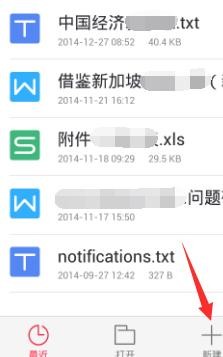
步骤图1
2、我们要制作表格,因此,点击中间的“表格”图标。
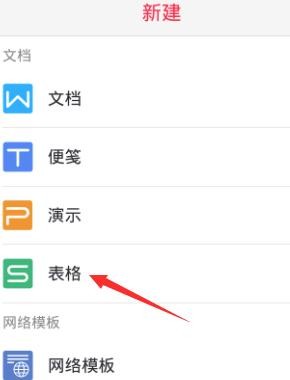
步骤图2
3、你可以开始编辑表格,键盘和常用工具都在下方的菜单中,比较容易找到和操作。
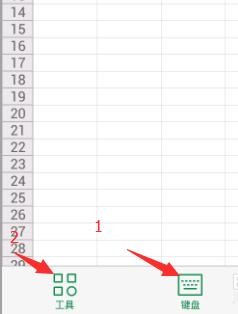
步骤图3
4、表格制作好以后,点击左上角的像软盘的图标,即保存图标。
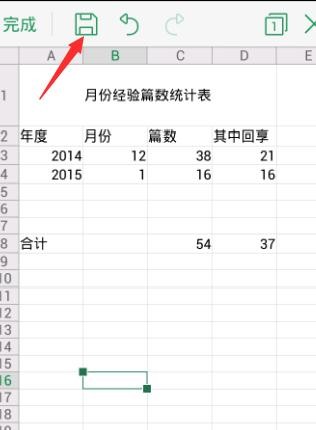
步骤图4
5、手机屏幕将出现以下画面,让你选择文件保存的位置,比如我们选择第一个“我的文档”。
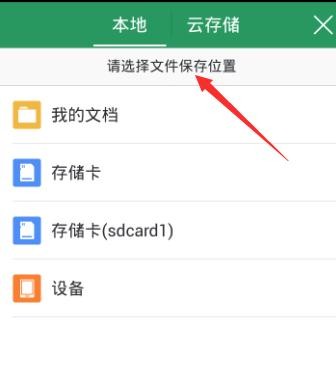
步骤图5
6、屏幕出现如图画面,系统默认的保存名称是工作簿,你可以自行修改保存。名字改好后,点击右下角的“保存”按键即可。有网络的话,可以直接发送给别人了!
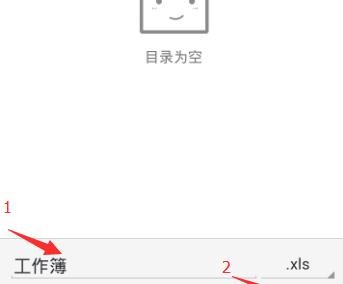
步骤图6
以上就是小编分享的怎么使用WPS制作表格的教程,希望对大家有所帮助。
最后,小编给您推荐,金山毒霸“文档保护”,文档自动备份,防止重要文件丢失,拦截恶意篡改,是您文档的好帮手。
上一篇:文档背景颜色怎么设置